Ibland kanske du vill ta bort enskilda meddelanden på din iPhone. Till exempel om den innehåller känslig information eller är pinsamt. Att radera meddelanden tillsammans med bilagor och mottagna foton håller också din telefon organiserad och hjälper till att spara värdefullt utrymme. Dessutom är det enkelt att göra. Så låt oss komma igång.
- Så här tar du bort ett särskilt textmeddelande på iPhone
- Så här tar du bort flera textmeddelanden samtidigt på iPhone
- Så här tar du bort ett meddelandekonversation på iPhone
Så här tar du bort ett särskilt textmeddelande på iPhone
- I Meddelanden appen öppnar konversationen
- Hitta det specifika meddelandet och tryck och håll kvar tills en popup-meny dyker upp.
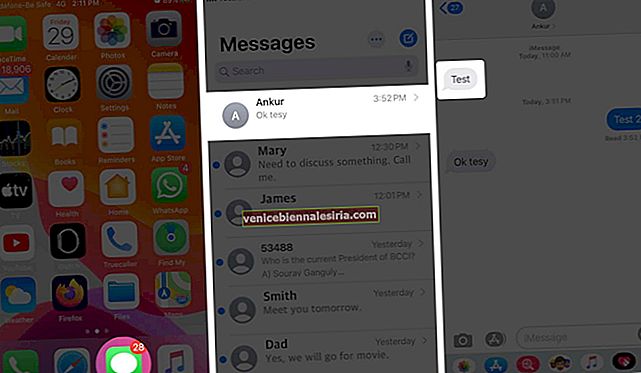
- Tryck på Mer på popup-menyn .
- Tryck på papperskorgen ikonen längst ned till vänster på skärmen
- Bekräfta genom att trycka på Ta bort i popup-meddelandet.
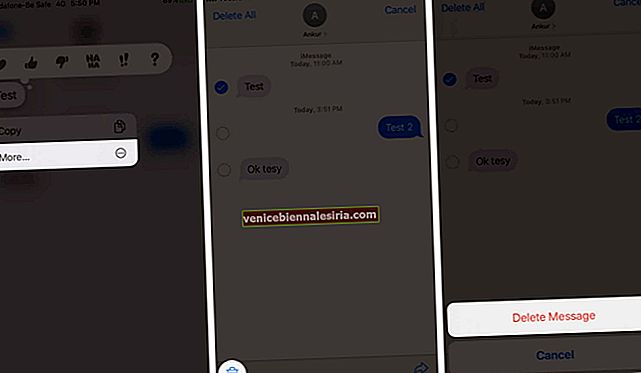
Så här tar du bort flera textmeddelanden samtidigt på iPhone
- När du har tryckt på Mer väljer du cirklar bredvid vart och ett av meddelandena du vill ta bort
- Tryck sedan på papperskorgen och bekräfta borttagningen .
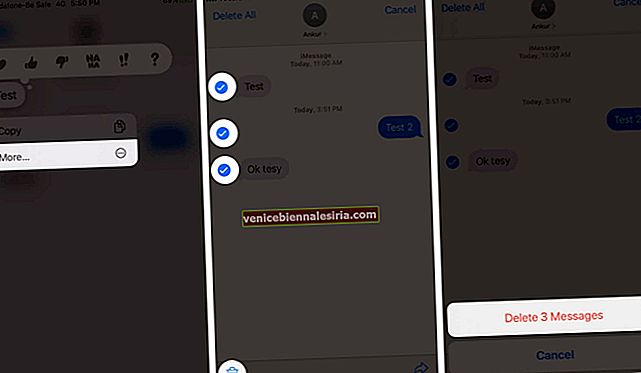
Så här tar du bort ett meddelandekonversation på iPhone
- När du har tryckt på Mer väljer du alternativet Ta bort alla högst upp på skärmen
- Du måste bekräfta om du vill "Radera konversation."
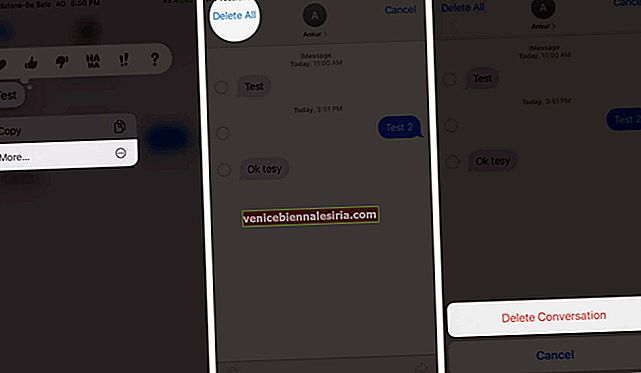
Detta kan också göras på ett annat sätt, som beskrivs nedan.
- I appen Meddelanden hittar du textkonversationen du vill ta bort
- Svep åt vänster på konversationen du vill radera.
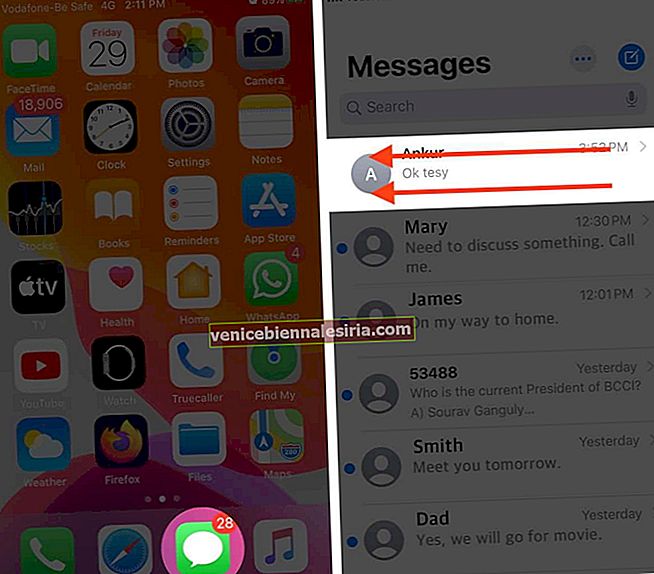
- Tryck på Ta bort
- Bekräfta genom att återigen trycka Delete i pop-up-meddelande.
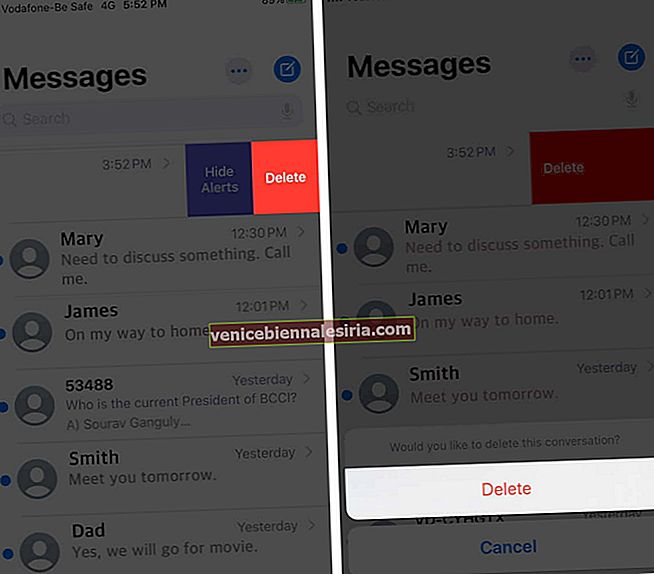
Detta kommer att eliminera hela meddelandekonversationen.
Förutom att ta bort texterna manuellt kan du också låta din enhet göra detta åt dig. Läs vår steg-för-steg-guide om hur du automatiskt tar bort gamla meddelanden från iPhone och iPad.
Summering
Förutom att ta bort enskilda textmeddelanden kan du också radera röstmeddelanden på din iPhone. Medan det är bra att rensa röran, var dock försiktig så att du inte hamnar med något som är viktigt. Letar du efter fler iPhone-tricks? Dela dina tankar i kommentarerna nedan.
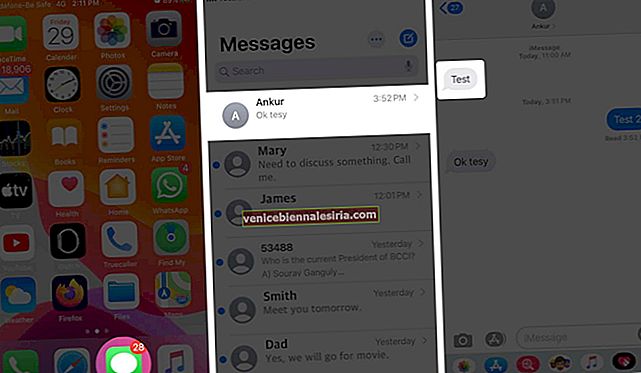
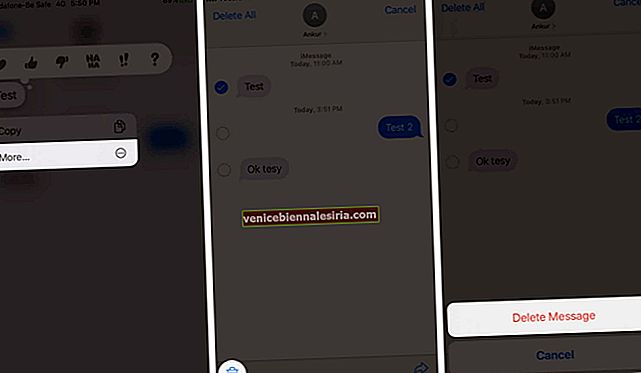
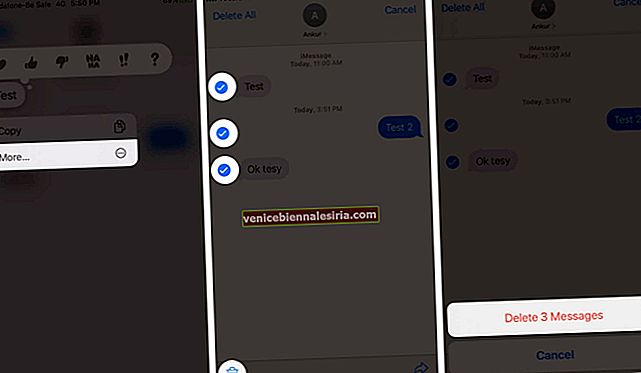
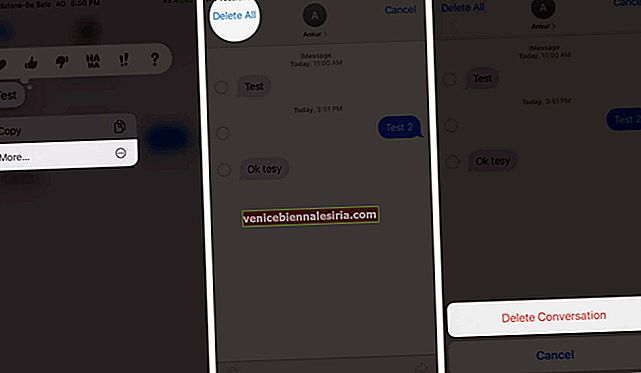
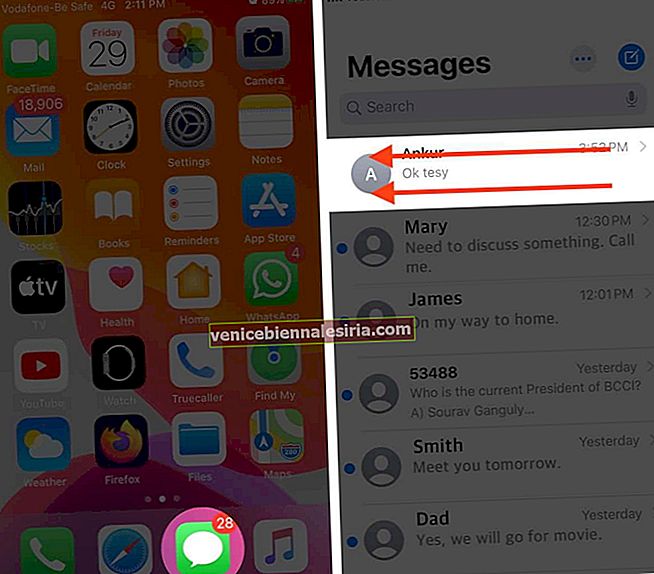
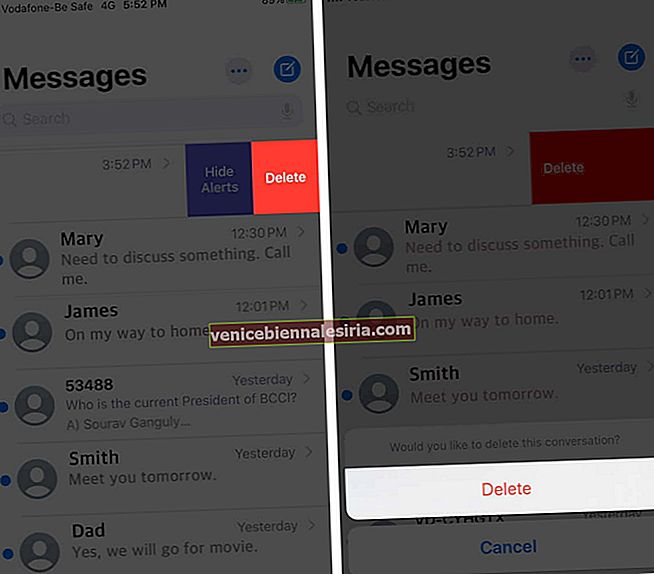




![Visa detaljerad köphistorik för App Store och iTunes från iPhone och iPad [Hur-till]](https://pic.venicebiennalesiria.com/wp-content/uploads/blog/683/XWA5SH2ELHpic.jpg)




